Outlook 2013 İçin Exchange ActiveSync (EAS) Kurulumu
Günümüzde iş dünyasında iletişim ve veri senkronizasyonu büyük önem taşır. Outlook 2013 kullanıcıları için Exchange ActiveSync (EAS) kurulumu, e-postalarınıza ve takviminiz gibi verilere her an erişebilmenizi sağlar. Bu makalede, Outlook 2013’ünüzü Exchange ActiveSync ile nasıl kuracağınızı adım adım öğreneceksiniz.
Adım 1: Exchange ActiveSync Nedir?
Exchange ActiveSync, e-posta hesabınızı, takviminizi, kişilerinizi ve görevlerinizi çeşitli cihazlar arasında senkronize etmenizi sağlayan bir protokoldür. Bu, iş akışınızı düzenlemek ve herhangi bir cihazdan güncel verilere erişmek için harika bir yöntemdir.
Adım 2: Gerekli Bilgileri Toplayın
Outlook 2013’ü Exchange ActiveSync ile kurmadan önce aşağıdaki bilgileri toplamanız gerekecektir:
- E-posta Adresi: EAS kurulumu için kullanmak istediğiniz e-posta adresi.
- Kullanıcı Adı ve Parola: E-posta hesabınıza erişmek için kullandığınız kullanıcı adı ve parola.
- Sunucu Adresi: E-posta sağlayıcınızın Exchange sunucusunun adresi. Bu bilgiyi e-posta sağlayıcınızdan veya IT departmanızdan alabilirsiniz.
Adım 3: Exchange ActiveSync Kurulumu
- Outlook 2013’ü Açın: İlk adım olarak, Outlook 2013 uygulamasını açın.
- Dosya Menüsü: Outlook penceresinin üst kısmında yer alan “Dosya” menüsüne tıklayın.
- Hesap Ekle: Dosya menüsünden “Hesap Ekle” seçeneğini bulun ve tıklayın.
- Hesap Ekle Penceresi: “Hesap Ekle” seçeneğine tıkladığınızda, “E-posta Hesabı Ekle” penceresi açılacaktır. Burada e-posta adresinizi ve parolanızı girin.
- Manuel Kurulum Seçeneği: E-posta adresi ve parolanızı girdikten sonra, “Manuel Kurulum” veya “Gelişmiş Seçenekler” gibi bir seçenek göreceksiniz. Bu seçeneğe tıklayın.
- Hesap Türü Seçimi: Manuel kurulum adımlarında, hesap türü olarak “Exchange ActiveSync”i seçin.
- Sunucu Bilgileri: E-posta sağlayıcınızdan aldığınız Exchange sunucu adresini ve kullanıcı adınızı girin.
- Bağlantı Testi: Bilgileri girdikten sonra, “Bağlantıyı Dene” veya “Test Et” gibi bir seçenek göreceksiniz. Bu seçeneğe tıklayarak bağlantıyı test edin.
- Kurulum Tamamlandı: Bağlantı testi başarılı ise, Outlook 2013’ünüz artık Exchange ActiveSync ile kurulmuş olacaktır. Artık e-postalarınıza, takviminize ve diğer verilere erişebilirsiniz.
Sonuç
Outlook 2013’ü Exchange ActiveSync (EAS) ile kurmak, e-postalarınıza ve takviminize farklı cihazlardan kolayca erişmenizi sağlar. Bu adımları takip ederek, iş akışınızı daha etkin bir şekilde yönetebilirsiniz. Verilerinizi güncel tutmak ve her an erişilebilir kılmak için Exchange ActiveSync’i kullanabilirsiniz.
Unutmayın ki Exchange sunucusu ve kurulum adımları e-posta sağlayıcınıza göre değişebilir. Doğru bilgileri sağladığınızdan emin olun.
VDS Sunucu Kiralama
Web Hosting Satın Alma
VPS Sunucu Kiralama
Dedicated Sunucu Kiralama